
Le contenu de cet article explique comment effectuer des opérations de base sur Linux pendant le processus d'exploitation et de maintenance. Il a une certaine valeur de référence. Les amis dans le besoin peuvent s'y référer.
etc dans le répertoire racine stocke les fichiers de configuration du système et le fichier bin stocke les fichiers exécutables
ls Parcourir les fichiers sous le chemin actuel
ls -a Parcourir les fichiers cachés (répertoires) sous le chemin actuel
ls -l Afficher des informations détaillées sur les fichiers du répertoire sous le chemin actuel
ls -t Parcourir les fichiers du répertoire actuel dans l'ordre chronologique
ls -r Parcourez les fichiers du répertoire actuel dans l'ordre inverse
ls [chemin relatif] Affichez directement les fichiers du répertoire sous le chemin relatif dans le répertoire actuel
ls -tlr peut être utilisé en combinaison
mkdir test crée un répertoire nommé test
mkdir -p test/a crée un répertoire de manière récursive Le répertoire test contient un répertoire
rm -rf Supprimer récursivement des fichiers
cd - Retour au dernier chemin
cd ~ Entrez le répertoire personnel
mv workpacr/test ./tmp Déplacez le répertoire test de l'espace de travail dans le répertoire courant tmp
mv -i work tmp Copier le travail dans le répertoire tmp
mv test tset1 Renommez le répertoire test en test1 (notez que le fichier test1 n'existe pas dans le chemin actuel, sinon le fichier sera déplacé)
touch -d « 2018-06-10 00:00:00 » aa.txt crée aa.txt à heure fixe (actualiser si il existe)
touch -r bb.txt aa.txt Transférer l'heure de bb.txt vers aa.txt
cat -n aa.txt et ajoutez des numéros de ligne pour imprimer le contenu de aa.txt dans le terminal
head - n bigdata Afficher le fichier bigdata Les n premières lignes
tail -f bigdata Actualiser la vue, par exemple en entrant echo "asd" > > bigdata dans une autre fenêtre pour une impression en temps réel.
date +%s Le nombre de secondes entre l'heure actuelle et le 1er janvier 1970
date + %S Le nombre de secondes dans l'heure actuelle
sudo date -s « 2004-02-28 00:00:00 » Modifier l'heure système
cal -3 affiche le mois dernier, ce mois-ci et le mois prochain
cal -y affiche les mois tout au long de l'année
unzip test.zip décompress
gunzip aa.txt.gz Décompressez le fichier
bunzip2 aa.txt.bz2 Décompresser le fichier
tar -xvzf test.tar.gz Décompressez le fichier
tar -tvjf test.tar.gz Afficher les informations
grep -i "a" test.txt Ignorer la taille Écrivez
grep -io "a" test.txt pour imprimer uniquement la correspondance
grep -iv "a" test.txt correspondance inversée, imprimer uniquement, aucune correspondance
grep -n "a" test .txt Afficher le numéro de ligne
grep "o{2,}" test.txt Imprimer et afficher les lignes avec plus de deux o
find ./ -mmin -40 pour rechercher le fichier dont les données de fichier ont été modifiées au cours des 40 dernières minutes dans le système .
find ./ -amin -40 pour rechercher les 40 derniers fichiers du système. Fichiers consultés en quelques minutes
find ./ -cmin -40 Rechercher les fichiers dont l'état a été modifié au cours des 40 dernières minutes dans le système.
find ./ -size -40M Rechercher des fichiers dans un rayon de 40 M dans le système
find ./ -type d Rechercher des fichiers de répertoire
find ./ -type f Rechercher des fichiers ordinaires
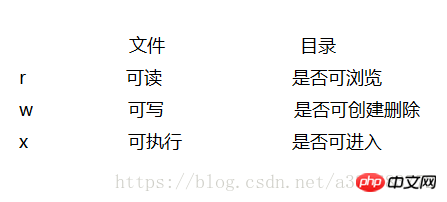
Les fichiers système sont généralement divisés en trois types : propriétaire du fichier (u), groupe auquel appartient le fichier (g), autres utilisateurs (o) et tous les utilisateurs (a).
111 101 101
.
Autorisations par défaut pour les nouveaux dossiers : 0666-Masque d'autorisation
Autorisations par défaut pour les nouveaux répertoires : 0777-Masque d'autorisation
chomd u+w dd.txt Modifier et accorder l'autorisation d'écriture au propriétaire du fichier dd.txt
chomd a+x dd.txt Ajouter un exécutable pour tous les utilisateurs
Ce qui précède est le contenu détaillé de. pour plus d'informations, suivez d'autres articles connexes sur le site Web de PHP en chinois!